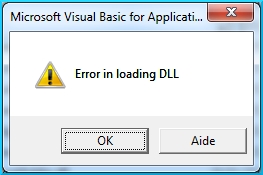אין עטלעכע פאלן, ניצערס דאַרפֿן צו ינסטאַלירן מעק אַס, אָבער זיי קענען נאָר אַרבעטן פֿון אונטער Windows. אין אַזאַ אַ סיטואַציע, עס וועט זיין שווער צו טאָן דאָס, ווייַל געוויינטלעך יוטילאַטיז ווי רופוס וועט נישט אַרבעטן דאָ. אָבער דעם אַרבעט איז פיזאַבאַל, איר נאָר דאַרפֿן צו וויסן וואָס יוטילאַטיז זאָל זיין געוויינט. אמת, זייער רשימה איז זייער קליין - איר קענען מאַכן אַ באָאָטאַבלע וסב בליץ פאָר מיט אַ מעק אַס פון אונטער Windows מיט בלויז דריי יוטילאַטיז.
ווי צו שאַפֿן אַ באָאָטאַבלע וסב בליץ פאָר מיט מעק אַס
איידער איר שאַפֿן באָאָטאַבלע מעדיע, איר מוזן אראפקאפיע די סיסטעם בילד. אין דעם פאַל, עס איז נישט די ISO פֿאָרמאַט וואָס איז געניצט, אָבער די DMG. דער זעלביקער UltraISO אַלאַוז איר צו גער טעקעס פֿון איין פֿאָרמאַט צו אנדערן. דעריבער, דער פּראָגראַם קענען ווערן גענוצט אין די זעלבע וועג ווי אויב איר שרייבן קיין אנדערע אָפּערייטינג סיסטעם צו אַ וסב בליץ פאָר. אבער ערשטער טינגז ערשטער.
אופֿן 1: אַלטראַיסאָ
אַזוי, צו פאַרברענען אַ מעק אַס בילד צו רימווואַבאַל מידיאַ, נאָכפאָלגן די פּשוט טריט:
- אראפקאפיע די פּראָגראַם, ינסטאַלירן און לויפן עס. אין דעם פאַל, גאָרנישט ספּעציעל כאַפּאַנז.
- ווייַטער גיט די מעניו "מכשירים" אין די שפּיץ פון אַ עפענען פֿענצטער. סעלעקטירן דעם אָפּציע אין די פאַל-אַראָפּ מעניו "גער ...".
- סעלעקטירן אין דער ווייַטער פֿענצטער די בילד פֿון וואָס די קאַנווערזשאַן וועט נעמען אָרט. צו טאָן דאָס, אונטער די ינסקריפּשאַן "גער טעקע" דריקן די עלליפּסיס קנעפּל. דערנאָך, דער נאָרמאַל טעקע סעלעקציע פֿענצטער איז אָופּאַנד. אָנווייַזן ווו די ביז אַהער דאַונלאָודיד בילד אין די DMG פֿאָרמאַט איז ליגן. אין די קעסטל אונטן רעזולטאַט וועגווייַזער איר קענען ספּעציפיצירן ווו די ריזאַלטיד טעקע מיט די אָפּערייטינג סיסטעם וועט זיין גילטיג. עס איז אויך אַ קנעפּל מיט דרייַ דאַץ, וואָס אַלאַוז איר צו ווייַזן דעם טעקע ווו איר ווילן צו ראַטעווען. אין בלאָק רעזולטאַט פֿאָרמאַט טשעק די קעסטל ווייַטער צו "סטאַנדאַרד ISO ...". דריקט אויף די קנעפּל גער.
- וואַרטן בשעת די פּראָגראַם קאַנווערץ די ספּעסאַפייד בילד צו די פֿאָרמאַט עס דאַרף. דעפּענדינג אויף ווי פיל די מקור טעקע ווייץ, דעם פּראָצעס קען נעמען אַ האַלב שעה.
- נאָך דעם, אַלץ איז שיין נאָרמאַל. ינסערט דיין וסב בליץ פאָר אין די קאָמפּיוטער. דריקט אויף פּונקט טעקע אין די אויבערשטער רעכט ווינקל פון די פּראָגראַם פֿענצטער. דריקט דעם ינסקריפּשאַן אין די פאַל-אַראָפּ מעניו "עפֿן ...". א טעקע סעלעקציע פֿענצטער אָפּענס, אין וואָס עס בלייבט צו פשוט אָנווייַזן ווו די ביז אַהער קאָנווערטעד בילד איז ליגן.
- ווייַטער, סעלעקטירן דעם מעניו "זיך-לאָודינג"אָנווייַזן "בערן שווער דיסק בילד ...".
- לעבן די ינסקריפּשאַן "דיסק פאָר:" קלייַבן דיין בליץ פאָר. אויב איר ווילט, איר קענט קעסטל די קעסטל "וועריפיקאציע". דאָס וועט פאַרשאַפן די ספּעסאַפייד פאָר צו קאָנטראָלירן פֿאַר ערראָרס בעשאַס די רעקאָרדינג. לעבן די ינסקריפּשאַן "רעקאָרדינג מעטאָד" קלייַבן די וואָס וועט זיין אין די מיטל (נישט די לעצטע און נישט דער ערשטער). דריקט אויף די קנעפּל "רעקאָרד".
- וואַרטן אויף UltraISO צו שאַפֿן באָאָטאַבלע מעדיע וואָס קענען זיין געוויינט שפּעטער צו ינסטאַלירן די אָפּערייטינג סיסטעם אויף דעם קאָמפּיוטער.





אויב איר טרעפן שוועריקייטן, טאָמער מער דיטיילד ינסטראַקשאַנז פֿאַר די נוצן פון Ultra ISO וועט העלפֿן איר. אויב נישט, שרייַבן אין די באַמערקונגען אַז איר קען נישט.
לעקציע: ווי צו שאַפֿן אַ באָאָטאַבלע וסב בליץ פאָר מיט Windows 10 אין UltraISO
אופֿן 2: BootDiskUtility
א קליין פּראָגראַם גערופן BootDiskUtility איז געווען באשאפן ספּאַסיפיקלי צו שרייַבן בליץ דרייווז פֿאַר מעק אַס. אויף זיי עס איז מעגלעך צו אָפּלאָדירן נישט בלויז אַ פול-פלעדזשד אָפּערייטינג סיסטעם, אָבער אויך מגילה פֿאַר עס. צו נוצן דעם נוצן, טאָן די פאלגענדע:
- אראפקאפיע די פּראָגראַם און לויפן עס פון די אַרקייוו. צו טאָן דאָס, דריקט אויף די מאַפּע אויף די קנעפּל מיט די ינסקריפּשאַן "בו". עס איז ניט זייער קלאָר וואָס די דעוועלאָפּערס באַשלאָסן צו מאַכן דעם שטיוול פּראָצעס דעם וועג.
- סעלעקטירן אויף די שפּיץ טאַפליע "אָפּציעס"און דאַן, אין די דראָפּדאָוון מעניו, "קאָנפיגוראַטיאָן". די פּראָגראַם קאַנפיגיעריישאַן פֿענצטער וועט עפענען. קאָנטראָליר די קעסטל ווייַטער צו "DL" אין בלאָק "קלאָוער באָאָטלאָאַדער מקור". אויך זיין זיכער צו קאָנטראָלירן די קעסטל ווייַטער צו די ינסקריפּשאַן. "שטיוול צעטיילונג גרייס". ווען אַלץ איז געטאן, גיט די קנעפּל OK אין די דנאָ פון דעם פֿענצטער.
- איצט סעלעקטירן דעם מעניו אין די הויפּט פּראָגראַם פֿענצטער "מכשירים" אויף די שפּיץ, און גיט די נומער "קלאָווער פיקסדסטמאַסק קאַלקולאַטאָר". קאָנטראָלירן די באָקסעס דאָרט ווי געוויזן אין די פאָטאָ ונטער. אין פּרינציפּ, עס איז דיזייראַבאַל אַז די מאַרקס זענען געווען אויף אַלע פונקטן אַחוץ SATA, INTELGFX און עטלעכע אנדערע.
- איצט אַרייַנלייגן די בליץ פאָר און גיט די קנעפּל "פֿארעם דיסק" אין די הויפּט BootDiskUtility פֿענצטער. דאָס וועט פֿאָרמאַט די רימווואַבאַל מידיאַ.
- ווי אַ רעזולטאַט, צוויי סעקשאַנז דערשייַנען אויף די פאָר. עס איז נישט ווערט עס צו זיין דערשראָקן. דער ערשטער איז די קלאָווער באָאָטלאָאַדער (עס איז געווען באשאפן גלייך נאָך פאָרמאַטטינג אין דעם פריערדיקן שריט). די רגע איז די אָפּטיילונג פון די אָפּערייטינג סיסטעם וואָס וועט זיין אינסטאַלירן (Mavericks, Mountain Lion, אאז"ו ו). זיי דאַרפֿן צו זיין דאַונלאָודיד פאָרויס אין hfs פֿאָרמאַט. סעלעקטירן דעריבער די רגע אָפּטיילונג און גיט די קנעפּל "ריסטאָר צעטיילונג". ווי אַ רעזולטאַט, אַ פֿענצטער פֿאַר סעלעקטינג אַ צעטיילונג (די זעלבע הסף) וועט זיין געוויזן. אָנווייַזן ווו עס איז ליגן. די רעקאָרדינג פּראָצעס וועט אָנהייבן.
- וואַרטן פֿאַר די שטיוול פאָר צו ענדיקן די קריייטינג.





אופֿן 3: טראַנסמאַק
אן אנדער נוצן ספּעשאַלי באשאפן פֿאַר רעקאָרדינג אונטער די מעק אַס. אין דעם פאַל, די נוצן איז פיל גרינגער ווי אין די פריערדיקע פּראָגראַם. TransMac אויך דאַרף אַ DMG בילד. צו נוצן דעם געצייַג, טאָן דאָס:
- אראפקאפיע די פּראָגראַם און לויפן עס אויף דיין קאָמפּיוטער. לויפן עס ווי אַדמיניסטראַטאָר. צו טאָן דאָס, רעכט גיט די TransMac דורכוועג און סעלעקטירן "לויפן ווי אַדמיניסטראַטאָר".
- אַרייַנלייגן אַ בליץ פאָר. ריסטאַרט טראַנסמאַק אויב די פּראָגראַם קען נישט דעטעקט עס. רעכט גיט אויף דיין פאָר, האָווער איבער "פֿארעם דיסק"און דעריבער "פֿאָרמאַטירונג מיט דיסק בילד".
- דער זעלביקער פֿענצטער פֿאַר סעלעקטינג די דאַונלאָודיד בילד וועט זיין געוויזן. ספּעציפיצירן די דרך צו די DMG טעקע. דערנאָך עס וועט זיין אַ ווארענונג אַז אַלע דאַטן אויף די מיטל וועט זיין ירייסט. גיט OK.
- וואַרטן בשעת TransMac שרייבט די Mac OS צו די אויסגעקליבן וסב בליץ פאָר.


ווי איר קענען זען, די שאַפונג פּראָצעס איז גאַנץ פּשוט. צום באַדויערן, עס זענען קיין אנדערע וועגן צו דורכפירן די אַרבעט, אַזוי עס בלייבט צו נוצן די אויבן דריי מגילה.